Jak używać trybu XP w systemie Windows 7
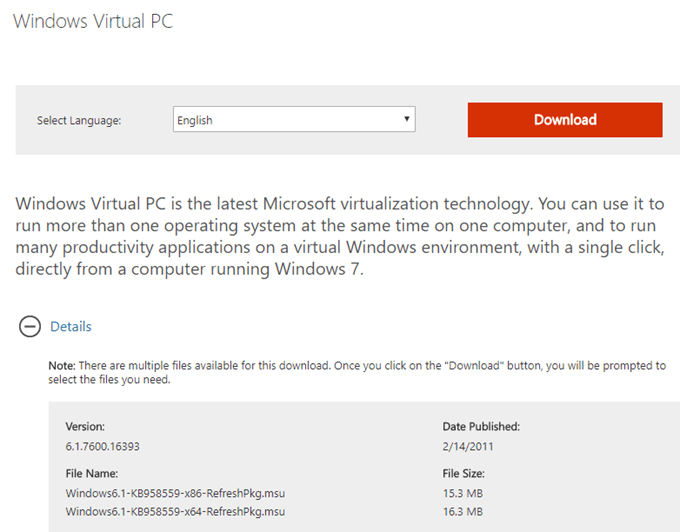
- 4385
- 857
- Maurycy Napierała
Jak dotąd system Windows 7 okazał się dobrym ogólnym systemem operacyjnym. Przyniosło kilka potrzebnych ulepszeń, a nawet kilka nowych cech technologicznych.
Jednak Windows 7 może mieć pewne problemy z kompatybilnością wsteczną, której należy się spodziewać w każdym nowym systemie operacyjnym. Microsoft przewidział to i postanowił dodać tryb XP do systemu Windows 7.
Spis treściTryb XP umożliwia uruchomienie systemu Windows XP wewnątrz maszyny wirtualnej w systemie Windows 7. Z kolei będziesz mógł uruchamiać starsze aplikacje i programy w razie potrzeby. Poniższy samouczek poprowadzi Cię przez dodanie trybu XP do instalacji systemu Windows 7.

Teraz możesz pobrać rzeczywisty plik trybu XP Tutaj. Po zakończeniu pobierania śmiało i kliknij dwukrotnie plik instalatora, aby zainstalować tryb XP na komputerze.
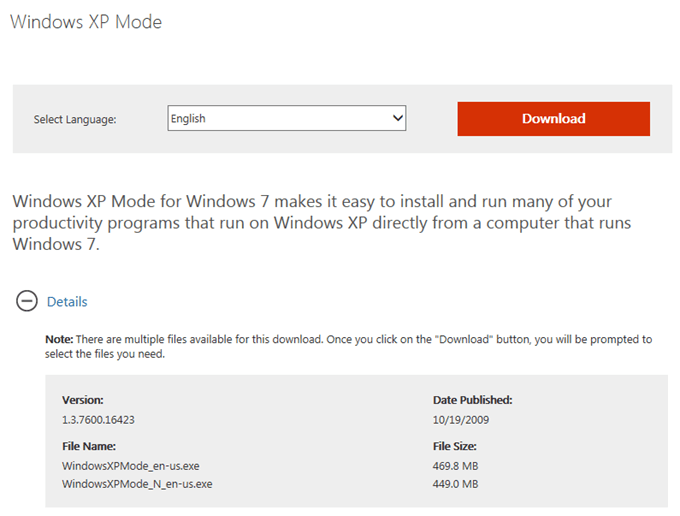
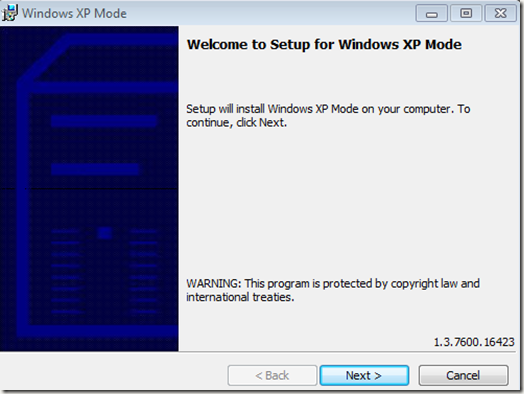
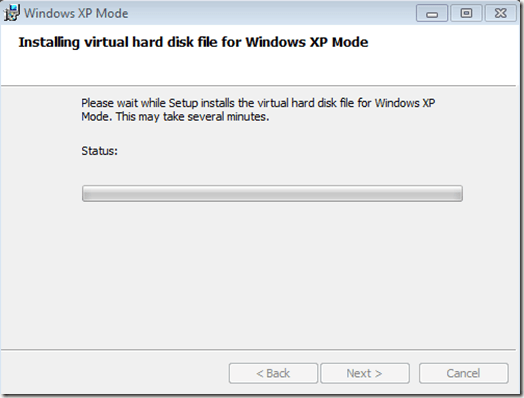
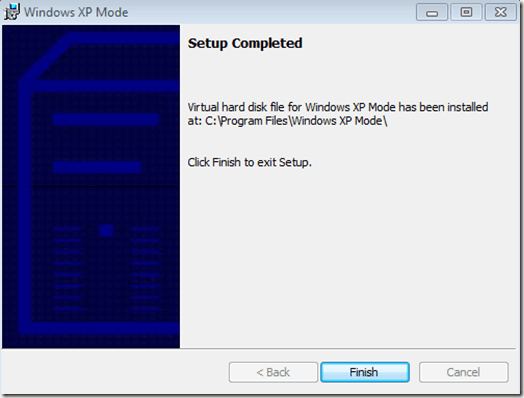
Zainstaluj wirtualny komputer Windows
Teraz, gdy masz gotowy plik trybu XP, musisz zainstalować Windows Virtual PC Framework. Wróć do ta strona i kliknij Pobierać przycisk.
Zapisz plik instalatora na komputerze i kliknij dwukrotnie, aby go uruchomić. Zainstaluj wirtualny komputer Windows i wszelkie aktualizacje komputera. Będziesz musiał ponownie uruchomić komputer po zakończeniu instalatora.
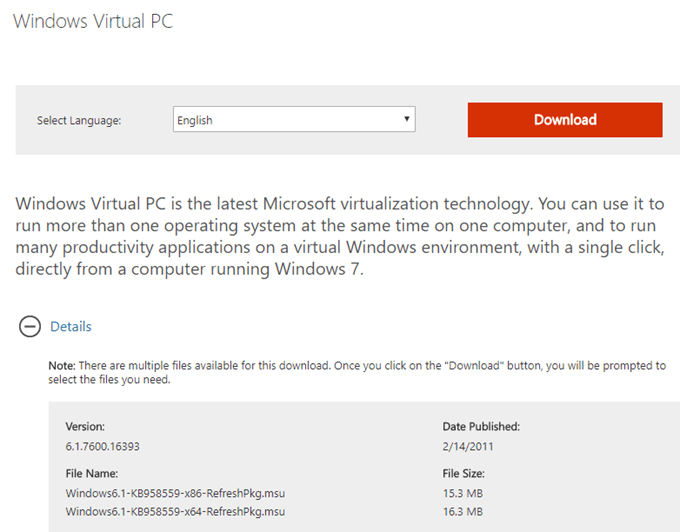
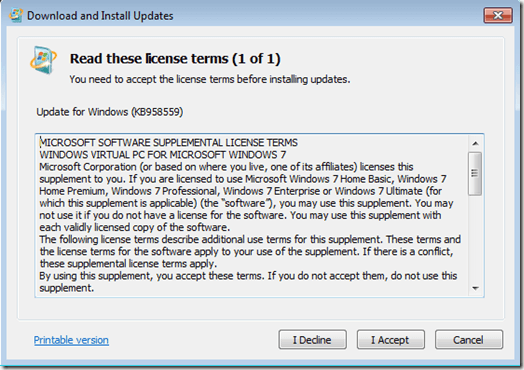
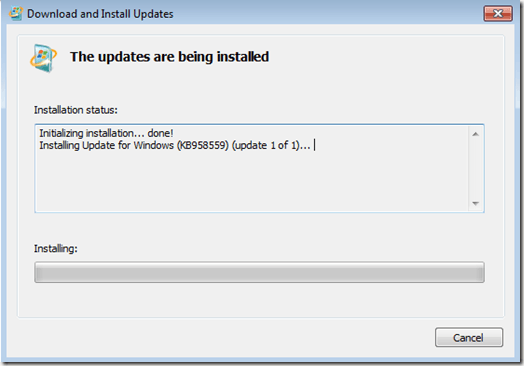
Po zakończeniu komputera ponownie uruchamiania i instalacji nowych plików, powinieneś być w stanie uruchomić tryb systemu Windows XP. Kliknij menu Start i użyj ścieżki Start> wszystkie programy> Windows Virtual PC> Windows XP Tryb.
Wpisz hasło do wyskakującego pola do użycia dla maszyny wirtualnej, wpisz ponownie, aby zweryfikować, i kliknij Dalej. Na drugim ekranie wybierz opcję włączania automatycznych aktualizacji i kliknij Dalej. Windows Virtual PC skonfiguruje teraz komputer trybu XP. To może potrwać kilka minut.
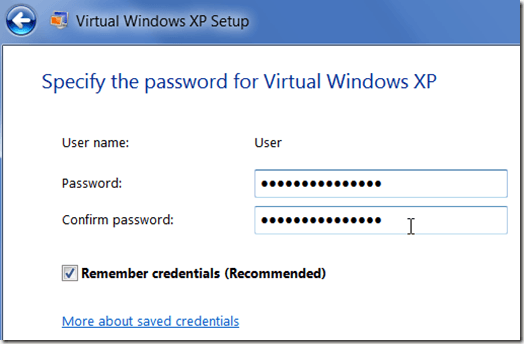
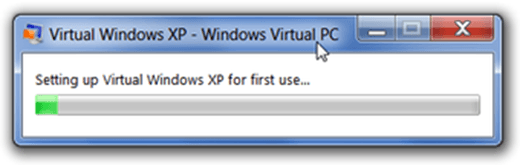
Po zakończeniu konfiguracji Windows XP uruchomi automatycznie w oknie maszyny wirtualnej.
Stąd możesz skonfigurować maszynę wirtualną trybu XP w taki sam sposób, jak skonfigurowanie rzeczywistego komputera z normalną instalacją XP. Możesz dodawać lub usuwać konta, dodawać lub usuwać programy, zmieniać motywy stacjonarne itp.
Możesz zrobić maszynę wirtualną w pełnym ekranie, uderzając zmaksymalizuj przycisk okna (Ten sam przycisk, którego używałbyś, aby zmaksymalizować każde okno). Alternatywnie, aby wrócić do normalnego widoku, po prostu kliknij przycisk Przywróć.
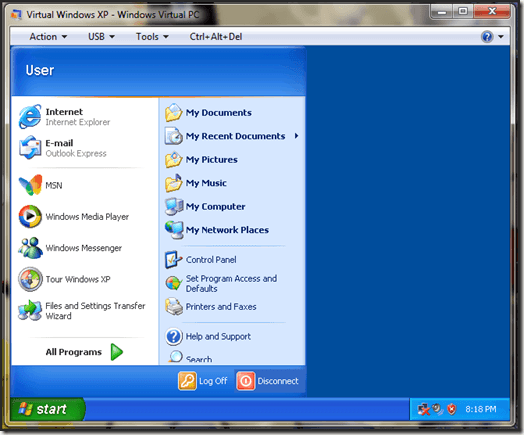
To wszystko. Masz teraz zainstalowany tryb systemu Windows XP i gotowy do użycia w systemie Windows 7. Teraz możesz po prostu zainstalować wszystkie starsze programy, które nie działają z systemem Windows 7, na maszynie wirtualnej trybu XP.

